كيفية الإشارة إلى شخص ما على الفيسبوك
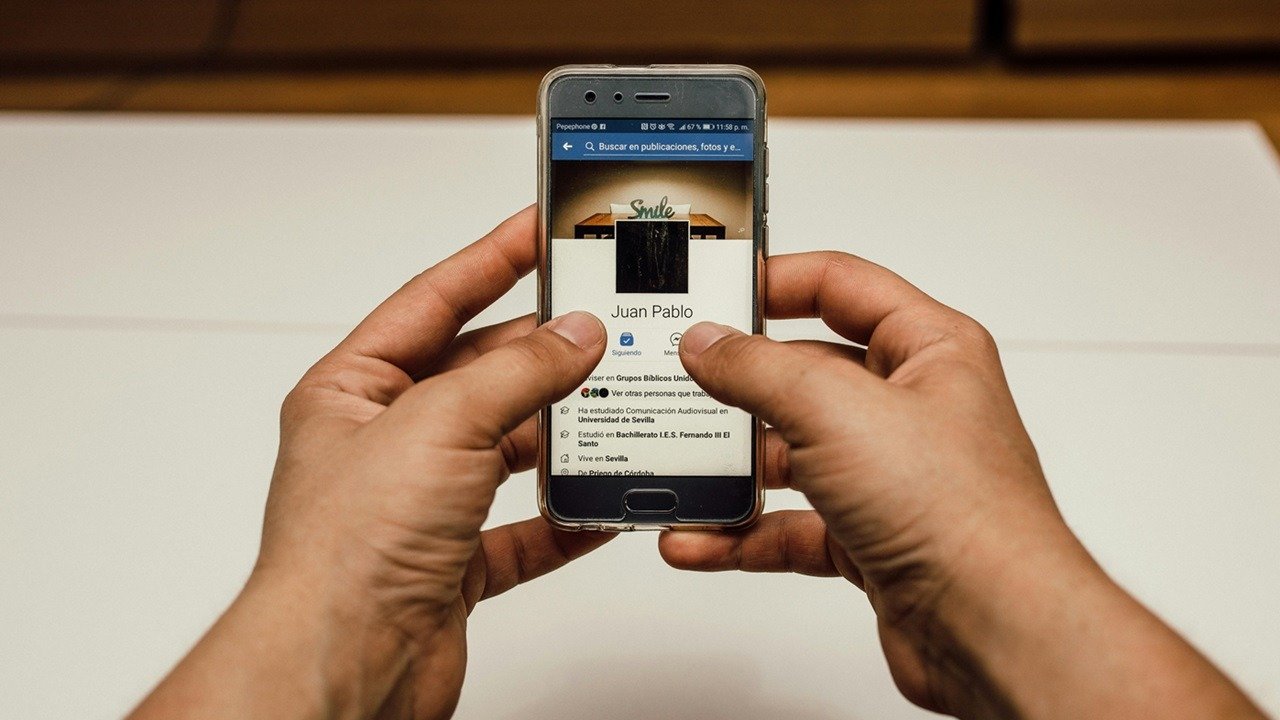
يعد وضع علامة على شخص ما على فيسبوك طريقة رائعة للتواصل ومشاركة اللحظات مع الآخرين. يوضح هذا الدليل كيفية الإشارة إلى شخص ما على فيسبوك لجعل تفاعلاتك على وسائل التواصل الاجتماعي أكثر ديناميكية وشخصية.
جيد ان تعلم: استعادة أي رسائل فيسبوك محذوفة من خلال تجربة إحدى هذه الطرق.
كيفية الإشارة إلى شخص ما على الفيسبوك قبل النشر على جهاز الكمبيوتر
يمكنك الإشارة إلى شخص ما على فيسبوك بطرق مختلفة. ربما يكون الخيار الأكثر شيوعًا هو وضع علامة على أشخاص آخرين في الصور. ولكن يمكنك أيضًا الإشارة إليهم (أو الإشارة إليهم) في المنشورات والتعليقات وغير ذلك الكثير.
افتح Facebook في متصفحك المفضل على سطح المكتب. اضغط على صور/فيديو تحت ما الذي يدور في ذهنك شريط لتحميل صورة جديدة.

اكتب الرسالة المرفقة، وأضف صورتك/مقطع الفيديو الخاص بك من جهازك المحلي عن طريق النقر أدناه. ثم اضغط على الأيقونة الموجودة بالأسفل والتي تبدو كشخص.

ابحث عن الصديق الذي تريد الإشارة إليه في صورتك باستخدام وظيفة البحث أو من خلال التمرير عبر القائمة. يضعط منتهي.

يمكنك وضع علامة على عدة أشخاص إذا كنت ترغب في ذلك.
قبل النشر، تأكد من أنك قمت بتحديد الجمهور المناسب لهذا المنشور. بشكل افتراضي، يسمح فيسبوك بـ أصدقاء للشخص (الأشخاص) الذي تمت الإشارة إليه لعرض الصورة، ولكن إذا لم تكن مرتاحًا لذلك، فقم بتغييرها بالضغط على الزر الموجود أسفل اسمك.

يضعط بريد.
سوف تظهر مشاركتك كما اسمك مع اسم الصديق. لن تظهر العلامة على الصورة في حد ذاتها.

إذا كنت تريد ظهور العلامة، قم بتمرير مؤشر الماوس فوق الصورة، ثم اضغط يحرر.

يختار اشر للصورة من القائمة على اليسار.

انقر على الصورة المطلوبة، وابحث عن الشخص المعني. لا تقتصر على إضافة الأصدقاء فقط. إذا كنت تعرف أسمائهم على الفيسبوك، يمكنك الإشارة إليهم.

انقر يحفظ -> بريد.

سيكون للمنشور نفس التكوين، ويظهر اسمك مع اسم الصديق. ومع ذلك، هذه المرة ستظهر العلامة أيضًا على الصورة.
سيتم إخطار صديقك بأنه قد تمت الإشارة إليه في مشاركتك. اعتمادًا على إعدادات الخصوصية الخاصة بهم، يمكن نشر الصورة تلقائيًا على ملفهم الشخصي، أو قد يحتاجون إلى الموافقة عليها يدويًا أولاً.
نصيحة: تعرف على كيفية تنزيل جميع صورك على Facebook دفعة واحدة.
يمكنك أيضًا وضع علامة على شخص ما في الجزء النصي من المنشور. قم بإنشاء منشور جديد، واكتب النص التكميلي الخاص بك. لوضع علامة على شخص ما في هذا المنشور، استخدم @، واكتب اسمه.
قم بالإشارة إلى الأشخاص أو الصفحات عند إعادة المشاركة مع الآخرين على التطبيق. للتأكد من أن منشورك على فيسبوك قابل للمشاركة، اتبع هذا الدليل.

يمكنك الإشارة إلى الأشخاص غير الموجودين في صفحاتك على فيسبوك أو قائمة الأصدقاء.
تنطبق نفس الطريقة إذا كنت ترغب في الإشارة إلى شخص ما في تعليق. يستخدم @، واكتب اسمهم.
كيفية الإشارة إلى شخص ما على الفيسبوك قبل النشر على الهاتف المحمول
قم أيضًا بوضع علامة على الأشخاص في المنشورات الجديدة باستخدام تطبيق Facebook.
افتح التطبيق، ثم اضغط على ما الذي يدور في ذهنك حاجِز.

أضف النص والصور الخاصة بك. اضغط على أيقونة الشخص في الأسفل لإضافة علامتك.

حدد الشخص (الأشخاص) الذي ترغب في الإشارة إليه، ثم اضغط على سهم الرجوع.

لوضع علامة على الشخص الموجود في الصورة، اضغط على يحرر زر في يخلق بريد شاشة.

اضغط على أيقونة على شكل شخص في الأعلى.

اضغط في أي مكان على الصورة لإضافة العلامة الخاصة بك. ابحث عن الشخص (الأشخاص) المطلوب، ثم انقر فوق منتهي.

مقبض منتهي مرة أخرى على الشاشة التالية.

يضعط التالي.

اضغط على يشارك زر لإرساله إلى خلاصتك.
لوضع علامة على شخص ما في الجزء النصي من المنشورات أو التعليقات، استخدم نفس الخدعة مع @، متبوعًا باسم الشخص.
نصيحة: تعرف على المزيد حول إنشاء قصص فيسبوك وتحريرها.
كيفية الإشارة إلى شخص ما في قصة الفيسبوك
يمكنك أيضًا الإشارة إلى شخص ما في قصة فيسبوك على الهاتف المحمول.
افتح التطبيق، ثم اضغط على إنشاء قصة خيار.

حدد الصورة (الصور) التي تريد استخدامها، أو اختر يرتد أو نص خيار القصة.
اضغط على ضع علامة على الأشخاص الخيار على الشاشة التالية.

أضف الشخص (الأشخاص) الذي تريد وضع علامة عليه، ثم اضغط على منتهي.

قم بترتيب العلامة في أي مكان على صورتك، ثم اضغط على قصتك.

سيتم نشر القصة. سيتلقى الشخص الذي قمت بالإشارة إليه إشعارًا على فيسبوك لإعلامه بأنه قد ظهر في قصتك.
لعِلمِكَ: هل لديك ما يكفي من وسائل التواصل الاجتماعي؟ تعرف على كيفية حذف حسابك على الفيسبوك.
كيفية الإشارة إلى شخص ما على فيسبوك بعد النشر على جهاز الكمبيوتر
إذا كنت تتساءل عما إذا كان بإمكانك الإشارة إلى شخص ما في منشور قديم، فسوف يسعدك معرفة أن ذلك ممكن. لاحظ أنه يمكنك فقط تعديل منشوراتك وتعليقاتك، وليس تلك التي ينشرها أشخاص آخرون.
ابحث عن المنشور المعني في ملفك الشخصي على فيسبوك، وانقر على النقاط الثلاث الموجودة على اليمين. يختار يحرر بريد.

ضع علامة على مشاركتك كما هو موضح أعلاه عبر أي من الطريقتين. بمجرد الانتهاء من التعديلات، اضغط على يحفظ زر.

سيتلقى صديقك إشعارًا بأنه قد تمت الإشارة إليه في مشاركتك. لاحظ أنه يمكنك أيضًا إزالة شخص تم وضع علامة عليه باتباع نفس الخطوات.
لتحرير تعليق، ابحث عنه وقم بتمرير مؤشر الماوس فوقه. انقر على النقاط الثلاث، ثم اختر يحرر، ثم قم بإضافة علاماتك أو إزالتها.

كيفية الإشارة إلى شخص ما على فيسبوك بعد النشر على الهاتف المحمول
على الهاتف المحمول، ابحث عن المنشور الذي تريد تعديله، ثم اضغط على النقاط الثلاث في الجزء العلوي الأيمن. يختار تعديل المنشور.

على الهاتف المحمول، لا يمكنك تحرير الصورة لإضافة علامة، ويمكنك فقط استخدام طريقة وضع العلامات الأولى الموضحة أعلاه.

اضغط على يحفظ الزر بمجرد الانتهاء.
لتحرير التعليقات على الهاتف المحمول، اضغط لفترة طويلة على التعليق، ثم حدد يحرر من القائمة.

لعِلمِكَ: تعرف على كيفية تغيير اسم مستخدم Facebook الخاص بك إذا كنت ترغب في اسم جديد.
لماذا لا أستطيع الإشارة إلى شخص ما على الفيسبوك؟
إذا كنت تحاول الإشارة إلى شخص ما في إحدى منشوراتك ولكنك لا تستطيع ذلك، فقد يكون ذلك بسبب أحد الأسباب التالية:
- لا يسمحون بوضع العلامات – قد يكون لدى بعض الأشخاص علامات مقيدة، لأنهم يريدون تجنب الظهور في صور عشوائية. الخيارات متاحة عبر الإعدادات والخصوصية -> الإعدادات -> الملف الشخصي ووضع العلامات. على الرغم من أنه سيظل بإمكانك من الناحية الفنية تعيين العلامة، إلا أنها لن تكون مرئية في الملف الشخصي للشخص، ولن يتمكن الآخرون من مشاهدتها. لمزيد من التفاصيل حول كيفية جعل فيسبوك خاصًا، قم بمراجعة منشورنا المخصص.
- إنهم يراجعون العلامات – إذا قام الشخص الذي تحاول الإشارة إليه بتمكين وضع العلامات على المراجعات، فلن تظهر العلامات في ملفه الشخصي (أو في أي مكان على فيسبوك) إلا إذا وافق على ذلك.
- قد لا يكونون صديقك – إذا كنت تحاول الإشارة إلى شخص ما في صورة ما باستخدام الطريقة الأولى، فلن تتمكن من القيام بذلك إلا إذا كان جزءًا من قائمة الأصدقاء لديك. حاول استخدام الطريقة الثانية التي تضيف العلامة إلى الصورة.
- لقد أزالوا العلامة – إذا كنت تتساءل عن سبب عدم تمكنك من رؤية العلامة في ملفهم الشخصي، فربما قاموا بإزالة العلامة.
- تم حذف الحساب – إذا لم تتمكن من العثور على شخص ما في قائمة الأشخاص الذين يمكنك الإشارة إليهم، فتحقق مما إذا كانوا لا يزالون موجودين على فيسبوك. إذا أسفر بحثك عن نتيجة فارغة للملف الشخصي، فستعرف أن وضع العلامات عليها لم يعد ممكنًا بعد الآن.
يعد وضع علامات على الصور على فيسبوك وسيلة للتواصل بشكل أفضل مع الآخرين على التطبيق. ولكن إذا كنت تفضل أن يكون حضورك أكثر مراوغة، فقم بإيقاف تشغيل الحالة النشطة على Facebook حتى لا يعرف الأشخاص متى تكون متصلاً بالإنترنت. وبدلاً من ذلك، تعرف على كيفية النشر أو التعليق بشكل مجهول في مجموعة فيسبوك.
حقوق الصورة: بيكسلز. جميع لقطات الشاشة بواسطة الكسندرا أريسي.
اشترك في نشرتنا الإخبارية!
يتم تسليم أحدث البرامج التعليمية لدينا مباشرة إلى صندوق البريد الوارد الخاص بك
اكتشاف المزيد من تكتك تكنولوجيا
اشترك للحصول على أحدث التدوينات المرسلة إلى بريدك الإلكتروني.
